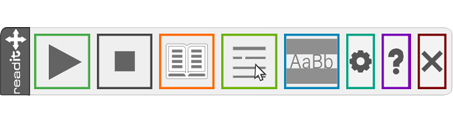
Vegleiðing til ReadIT 3.0
Knøttar

Les
Lesur tekstin á síðuni. Tú kanst eisini markera tekst, sum tú vilt hava lisnan. Hevur tú orðabókina frammi, kanst tú eisini lesa úr henni.

Pausa
Pausar lesingina.

Steðga
Steðgar og nullstillar lesingina. Tó ikki, um tú peikilesur.

Orðabók
Markera eitt orð og vel orðabók, og tú sært, hvat orðið merkir. Trýst á les, og merkingin verður lisin.

Les við mús
Halt músini uppi yvir einum teksti, og hann verður lisin. Í innstillingum velur tú, hvussu long tíð skal ganga, til lesingin byrjar.

Fokus
Við eini lineal undir lisna tekstinum ella eini rammu rundan um hann, kanst tú fylgja betur við lesingini. Vel lineal ella rammu í innstillingum. Har velur tú eisini stødd, lit og kámleika á rammu.
Innstillingar
Í innstillingunum kanst tú laga lesingina til tín tørv. Les meira um innstillingar niðari á síðuni
Vegleiðing
Letur upp hesa vegleiðing.
Lat aftur
Letur amboðsbjálkan aftur.
Funkur á knappaborði
Hesar funkur á knappaborðinum gera tað sama sum funkurnar á amboðsbjálkanum.

Les
| Chrome/Edge | Firefox | Safari |
| [Alt]+K | [Alt]+[Shift]+K | [Control]+[Alt]+K |
|---|

Pausa
| Chrome/Edge | Firefox | Safari |
| [Alt]+L | [Alt]+[Shift]+L | [Control]+[Alt]+L |

Steðga
| Chrome/Edge | Firefox | Safari |
| [Alt]+J | [Alt]+[Shift]+J | [Control]+[Alt]+J |

Orðabók
| Chrome/Edge | Firefox | Safari |
| [Alt]+Y | [Alt]+[Shift]+Y | [Control]+[Alt]+Y |
|---|

Les við mús
| Byrja at lesa við mús | ||
| Chrome/Edge | Firefox | Safari |
| [Alt]+I | [Alt]+[Shift]+I | [Control]+[Alt]+I |
|
Steðga at lesa við mús |
||
| Chrome/Edge | Firefox | Safari |
| [Alt]+O | [Alt]+[Shift]+O | [Control]+[Alt]+O |

Fokus
| Ramma | ||
| Chrome/Edge | Firefox | Safari |
| [Alt]+R | [Alt]+[Shift]+R | [Control]+[Alt]+R |
| Lineal | ||
| Chrome/Edge | Firefox | Safari |
| [Alt]+T | [Alt]+[Shift]+T | [Control]+[Alt]+T |
Innstillingar
| Chrome/Edge | Firefox | Safari |
| [Alt]+A | [Alt]+[Shift]+A | [Control]+[Alt]+A |
|---|
Vegleiðing
| Chrome/Edge | Firefox | Safari |
| [Alt]+H | [Alt]+[Shift]+H | [Control]+[Alt]+H |
Lat aftur
| Chrome/Edge | Firefox | Safari |
| [Alt]+Q | [Alt]+[Shift]+Q | [Control]+[Alt]+Q |
Innstillingar
Í innstillingunum kanst tú broyta lesiferð, rødd og mál. Tú kanst eisini goyma lesing sum MP3, broyta útsjónd á amboðsbjálkanum o.a.
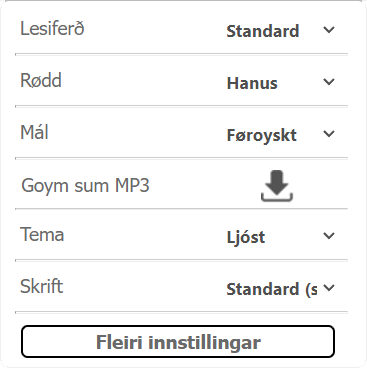
Markeringslitir
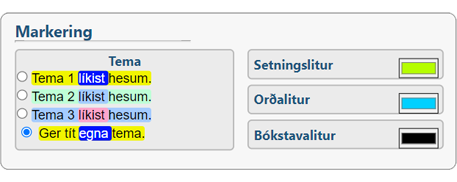
Vel eitt tema ella ger títt egna.
Sjálvskroll
Vel sjálvskroll fyri at fáa síðuna automatiskt at skrolla niðureftir so hvørt, sum lisið verður. Ferð á skrolli og plasering av markøri kunnu innstillast.
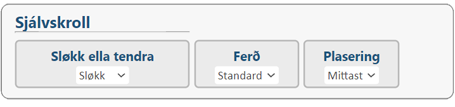
Fokusinnstillingar
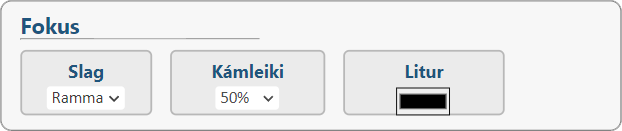
Vel, um tú vilt nýta lineal ella rammu. Við rammu kanst tú velja lit, stødd og kámleika.
Nýt upprunaligar innstillingar
Trýst á knøttin ”Reset to default” fyri at seta allar innstillingar aftur til tað, sum tær upprunaliga vóru.
